
Привет уважаемые читатели seoslim.ru! Рано или поздно, даже если вы не любите делиться своими фото в социальных сетях, возникает необходимость публиковать изображения в Инстаграм.
Например, по служебной надобности, для заработка (читаем статью 1500$ в месяц с Instagram) или ситуаций, когда загрузка приложения невозможна по какой-то причине (как для обладателей Windows Phone).
Тогда мы и задумываемся о том, как бы разместить фотографию, не прибегая к серьезным модификациям.
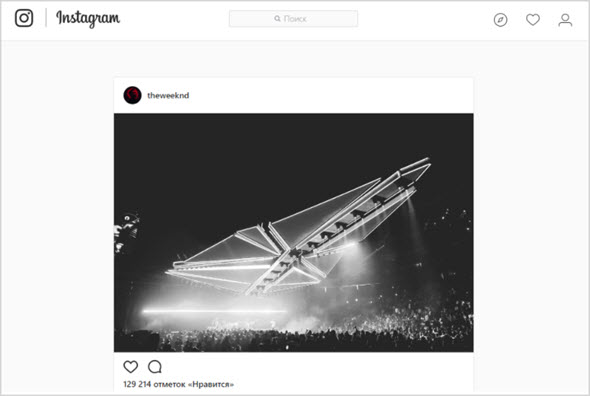
Давайте разберемся вместе, какие способы существуют, а какие из них подходят именно вам, сможете решить по ходу обсуждения.
Используем возможности браузера
Итак, как же в Инстаграмм не только комментировать фотографии или ставить лайки, но и постить изображения, не устанавливая никаких дополнительных расширений прямо на ПК?
Начнем с того, что с телефона или другого мобильного устройства выкладывать материалы можно итак без скачивания приложения с Google Play или AppStore.
А вот для этой же операции, но на компьютере или ноутбуке потребуется сделать следующее:
- Заходим на сайт www.instagram.com, для этого подходит браузер Google, Opera, Яндекс или Edge. У меня Google Chrome, поэтому буду описывать все так, как это выглядит у меня.
- Теперь откроем консоль разработчика, для чего нужно нажать команду “Ctrl+Shift+I”. Есть и другой способ, актуальный для большинства современных браузеров, — кликните правой кнопкой мыши и выберите “Просмотр кода элемента”.
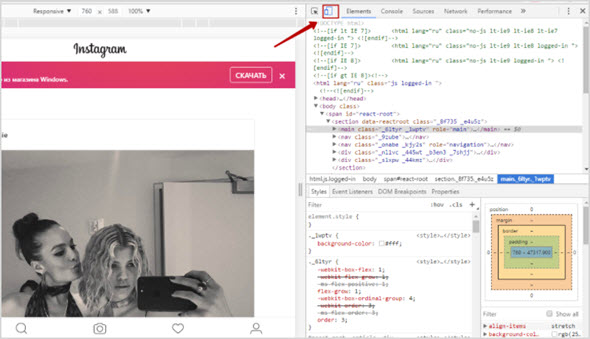
Как вы видите, иконка эмуляции мобильных устройств должна быть включена, то есть окрашена синим цветом.
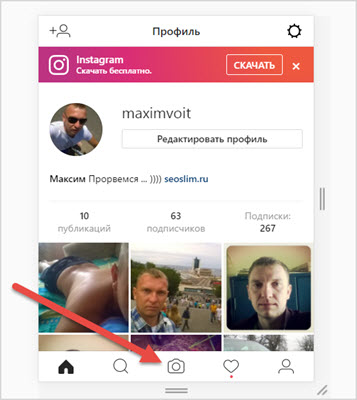
Теперь в поле слева, где Instagram на компьютере выглядит как мобильная версия, можно выполнить любые команды, в частности опубликовать фотки.
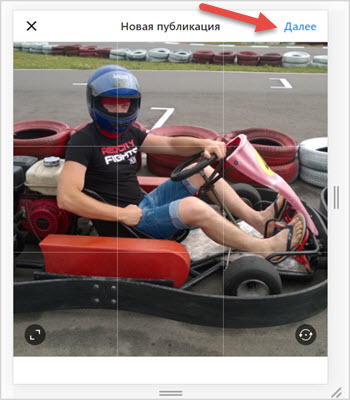
Для этого нажимаем на иконку фотоаппарата в центре, загружаем файл с вашего устройства и подтверждаем действие, все очень быстро и просто.
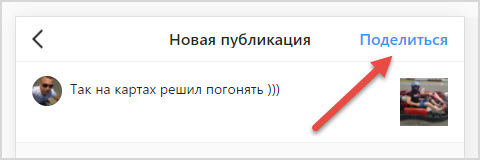
Отдельный рецепт — для браузера Mozilla Firefox, чтобы публикация прошла быстро и успешно, сначала залогиньтесь в своем аккаунте в Инстаграм.
Теперь кликаем правой кнопкой мыши и выбираем “Просмотреть код элемента”, ищем значок “телефона”, возможно, он будет активирован автоматически (должен быть синего цвета).
А так как у нас нет кнопки “загрузить фото” или чего-то подобного, ищем поле “User agent”.
В нее вставляем следующую команду “Mozilla/5.0 (iPhone; CPU iPhone OS 10_2_1 like Mac OS X) AppleWebKit/602.4.6 (KHTML, like Gecko) Version/10.0 Mobile/14D27 Safari/602.1” и обновляем браузер, если этого не произошло автоматически.
Должна появится долгожданная кнопка “Загрузить фото” и теперь можно делать все точно так же, как если бы это было в мобильной версии.
Пусть процедура не такая простая, как это было для Google Chrome, зато не нужно ничего дополнительно загружать на компьютер или переходить на специальные сайты.
Установка эмуляторов на компьютер
Эти специальные программы необходимы, если вы хотите использовать официальное приложение Инстаграмм на платформе Android.
Заходим на сайт bluestacks.com/download.html, начнется скачивание BlueStacks, одного из самых удачных расширений в данном случае.
Запускаем приложение, ждем распаковки файлов.
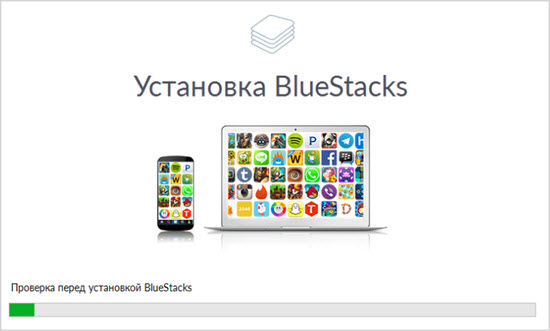
Более подробно про установку и работу приложения BlueStacks я рассказывал в статье регистрация Instagram с компьютера. Крутая программа для запуска Android приложений на ПК.
Дальше все очень просто — в панели слева нажимаем “Открыть”, выбираем нужное фото или видео, которое нужно загрузить в Instagram.
А когда вы увидите запрос, какое приложение должно быть использовано, укажите Instagram.
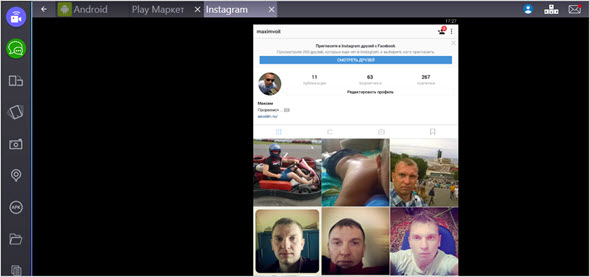
Загрузка фоток в остальном не вызывает каких-либо затруднений, дальнейшие действия интуитивно понятны.
Приложение Instagram для Windows 10
В данном случае не стал бы рекомендовать использовать собственное приложение Instagram для Windows 10.
Дело в том, что с помощью него выложить изображения с компьютера нельзя, а только с планшета или другого мобильного устройства, работающего на данной версии.

При этом, если попробовать скопировать фото в папку “Изображения”, вы сможете загрузить свои изображения в Instagram без каких-либо проблем, даже используя компьютер.
Специальные сервисы для загрузки фоток
Сегодня на самом деле представлено достаточное количество бесплатных сервисов, которые помогут вам быстро добавить изображения в Инстаграм, используя комп.
Давайте разберемся, какие сайты можно посоветовать однозначно, выберу для примера несколько вариантов.
Instaposting
Заходим на сайт instaposting.ru, если хотите, можете выкладывать с помощью данного ресурса не только фотки, но и видеофайлы, кроме того, скачивать материалы с Инстаграмма.
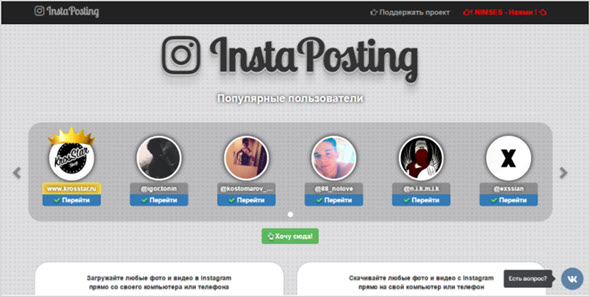
Для этого выберите соответствующую команду на главной странице:
Нажимаю “Загрузить фото/видео”, в новом окне кликаю на поле, либо просто перетаскиваю сюда необходимые файлы.
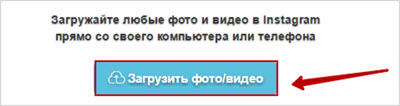
После загрузки фотки выбираю переход далее и попадаю на “Редактор изображений”.
Для этого доступны следующие опции:
- Улучшить. Сделать высокое разрешение, цвета светлее, исправить цвет;
- Эффекты;
- Рамки;
- Стикеры;
- Обрезка и т. д.
Остается последний шаг — Авторизация, вводим логин и пароль вашего аккаунта в Инстаграме, чтобы войти и после этого автоматически опубликовать файл, ничего сложного, как можно увидеть.
Gramblr
Программка подойдет тем, кому не принципиально иметь большой выбор фильтров и других возможностей для редактирования, достаточно просто добавлять фото и делать для них простые описания.
Итак, для начала заходим на официальный сайт — gramblr.com/uploader/#home.
Далее выберите для скачивания нужной версии свою операционную систему — Mac OS X или Windows.
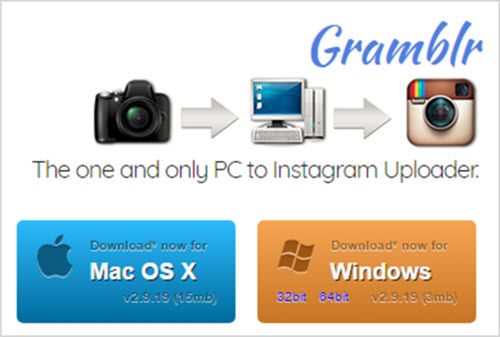
В моем случае это правая кнопка, после нажатия начинается скачивание, далее необходимо распаковать zip-файл на своем компьютере, запускаем приложение.
Далее логинимся в системе, выбираем изображение, которое необходимо загрузить на своем устройстве.
Вводим капчу, загружаем фото, если в окне подтверждения поля пусты, значит, что-то пошло не так — сделайте еще одну попытку, все получится.
Все это касается версии программы v1, если вы загружаете версию v2, перед всеми описанными манипуляциями необходимо зарегистрироваться в самом Gramblr.
Не забудьте воспользоваться возможностью получить ссылки на загруженное фото, после того, как вы его добавили. Вы увидите следующую картину:
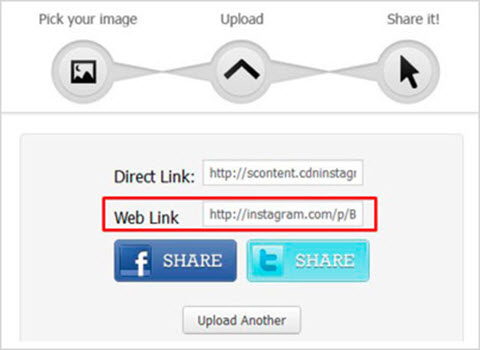
Первое — Direct link или прямая ссылка, с помощью которой изображение откроется как обычная картинка, второе — Web link, открыв ее, любой пользователь сможет увидеть ваш пост непосредственно в Инстаграме.
Кроме того, для того чтобы поделиться материалом на Facebook или Twitter, можно нажать кнопку “Share”.
Кстати, если будет необходимость не загружать картинки, а, наоборот, удалить из своего аккаунта в Instagram, к сожалению, сделать это не получится, но, конечно, есть другие способы для этой цели.
Instamsk
И еще один сервис, который не требует скачивания чего-то дополнительного на ваш компьютер, что приятно, ведь мы всегда хотим получать наиболее простой и функциональный способ решения.
Заходим на сайт instmsk.ru, нажимаем кнопку “Войти”.
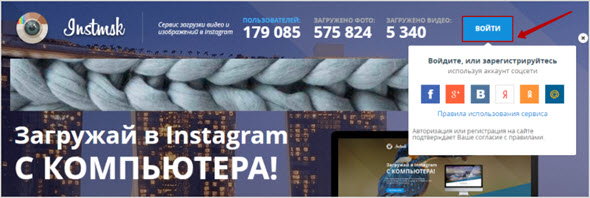
Для авторизации можно воспользоваться аккаунтом в различных социальных сетях.
После подтверждения вы оказываетесь в личном кабинете сервиса, где, прежде всего, нужно выбрать опцию “Добавить аккаунт”, чтобы начать выкладывать файлы в Инстаграм.
В Профиле в подразделе “Мои аккаунты” выберите кнопку “Добавить аккаунт” и авторизуйтесь со своим профилем в Инсте.
После настроек можно начинать публиковать изображения с помощью кнопки “фотоаппарата” в верхнем меню:

Жмем “Выбрать файл”, с помощью проводника находим то, что нужно, нажимаем “Загрузить в (имя вашего профиля)”.
Дальше фото нужно будет обрезать до параметров квадрата и “Обрезать и продолжить”. Последнее, что требуется сделать перед публикацией, это выбрать один из фильтров, а также сделать описание.
Все очень быстро и функционально, но при этом стоит оговориться, что только первые две тестовые публикации будут бесплатны, для продолжения использования сервиса нужно будет выбрать один из тарифов.
Например, “Начальный” обойдется всего в 100 рублей в месяц, довольно удобно.
Помимо загрузки фото на Instagram можно загружать и видеоролики, также на сайте есть “Маркет лайков и подписчиков”, за определенную стоимость возможно сделать свой профиль более раскрученным, но это на ваш вкус.
Читайте также: Самые популярные хештеги в Инстаграме
На мой взгляд предложенные способы хороши, каждый по-своему, но для большинства важно, чтобы публикация фото в Инстаграм была максимально простой, а вместе с тем достаточно функциональной.
Например, не во всех случаях удастся использовать фильтры из этой любимой всеми социальной сети, в других случаях процедура покажется излишне замудренной.
Советую начать с самого простого варианта — просмотр кода элемента страницы и включение эмулятора прямо оттуда. Также обязательно протестируйте один из предложенных онлайн-сервисов, например, Instaposting.
Другим может показаться более надежным вариант загрузки приложения на компьютер, чтобы всегда иметь под рукой возможности системы.
В общем, есть варианты на любой вкус, и пусть возможность загрузки фото на этот сайт с компьютера больше не будет для вас чем-то необычным.








А я в инстаграм всё никак не зарегистрируюсь. Просто реально на все эти сети времени не хватает.
Спасибо Максим, полезный пост. Правда у меня Instagram пока нет, но надеюсь будет)
Здравствуйте! Хороший пост обязательно воспользуюсь Вашим советом очень долго искал в инете подобную статью
Из статьи совершенно непонятно, как в Гугл Хроме все сделать, скриншот нечеткий......Пошла дальше искать инфу...
Где в мозиле значок телефона, где искать поле user agent...? Меня бесят такие статьи. «Он там должен быть», а его там НЕТ!!! И дальше что? Автор блин, помог называется.
Хорошая подборка сервисов для загрузки фотографий в инстаграм с компьютера. Но судя по всему статья немного устарела, так как на сколько я знаю, с компьютера сейчас легко можно сидеть в этой сети, и совершать абсолютно все действия.